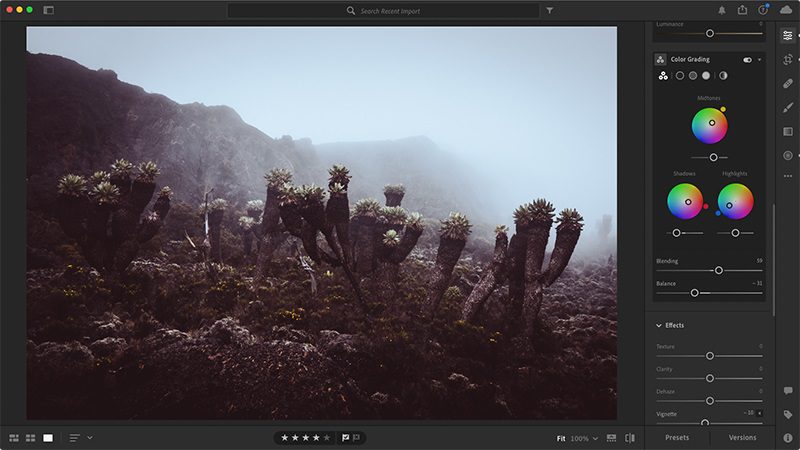
Mặc dù phân loại màu từ lâu đã là một phần thiết yếu của chỉnh sửa video, nhưng nó ngày càng trở nên phổ biến hơn trong ngành công nghiệp nhiếp ảnh. Để hỗ trợ xu hướng này, Adobe đang tung ra Color Grading, một công cụ mới được tích hợp vào phần mềm Lightroom. Đây là tính năng phân loại màu nâng cao, bổ sung các cài đặt mới và nhiều điều khiển hơn để có thể điều chỉnh màu sắc trong ảnh.
Bạn có thể áp dụng sắc thái màu cho hình ảnh của mình dựa trên độ sáng của pixel: các pixel sáng hơn có thể được tô màu khác với các pixel tối hơn. Với phân loại màu sắc, bạn cũng có thể kiểm soát âm trung của mình, Max Wendt, kỹ sư của Adobe cho biết.
Lightroom được hưởng lợi từ những cải tiến đáng kể, đặc biệt là sự ra đời của 3 bánh xe màu, cài đặt Midtones mới, thanh trượt Blending, cũng như điều khiển độ sáng. Mục tiêu: mang lại nhiều quyền kiểm soát và sức mạnh hơn cho màu sắc của ảnh.
Từ Tách tôn da đến 3 bánh xe màu
Sự đổi mới chính mang lại cho Lightroom: các thông số Split Toning được thay thế bằng 3 bánh xe màu mới trong phần Phân loại Màu, là phần mở rộng của menu phân loại màu cũ.
Max Wendt cho biết hình ảnh hiện có của bạn sẽ giống hệt như trước đây. Các giá trị đặt trước Split Toning cũ của bạn cũng sẽ luôn giống nhau khi bạn áp dụng chúng và bạn vẫn có thể đạt được kết quả tương tự nếu bạn có điểm bắt đầu quen thuộc khi sử dụng Split Toning theo cách thủ công.
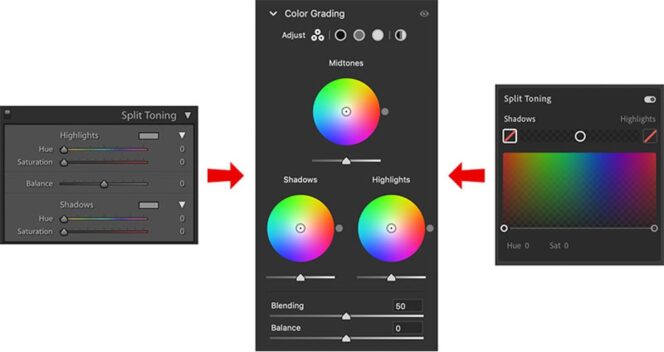 Từ Tách tôn da đến 3 bánh xe màu trong công cụ Color Grading trong Lightroom. © Adobe
Từ Tách tôn da đến 3 bánh xe màu trong công cụ Color Grading trong Lightroom. © AdobeTrong phần Phân loại màu, một loạt các biểu tượng được sử dụng để xác định chế độ xem:
chế độ xem tổng quát với ba bánh xe màu: Bóng tối, Tông màu trung bình và Điểm nổi bật, chế độ xem chi tiết của từng bánh xe trong số ba bánh xe màu của nó, bánh xe điều khiển toàn cầu.
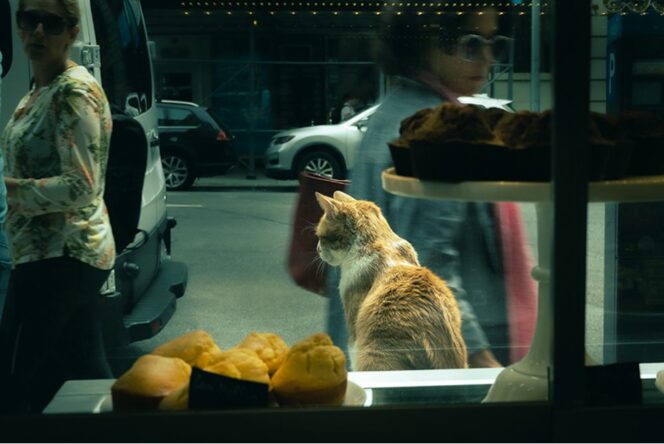 Một sắc xanh đã được thêm vào thông qua việc sử dụng bánh xe điều khiển toàn cầu, tạo hiệu ứng cổ điển cho hình ảnh. © Adobe
Một sắc xanh đã được thêm vào thông qua việc sử dụng bánh xe điều khiển toàn cầu, tạo hiệu ứng cổ điển cho hình ảnh. © AdobeMỗi 3 Bánh xe màu của Color Grading có thể chỉnh sửa để điều chỉnh phân loại màu của ảnh. Sử dụng chúng giúp bạn nhanh chóng và dễ dàng khám phá các màu sắc khác nhau mà bạn có thể áp dụng cho hình ảnh của mình.
Tay cầm bên trong bánh xe điều khiển cả màu sắc và độ bão hòa. Khoảng cách từ trung tâm kiểm soát độ bão hòa. Khi tay cầm ở giữa bánh xe, độ bão hòa bằng 0 (không pha màu). Khi tay cầm ở rìa bánh xe, độ bão hòa là 100. Tương tự, góc của tay cầm trên bánh xe xác định màu sắc. Có một tay cầm bổ sung trên mép bánh xe: đó là một tay cầm chỉ dành riêng cho màu, Max Wendt cho biết thêm.
Nếu bạn muốn khôi phục các thanh trượt từ menu Split Toning cũ, chỉ cần nhấp vào biểu tượng hình tam giác hướng bên trái ở phía dưới bên phải của bánh xe màu trong bất kỳ chế độ xem chi tiết nào.
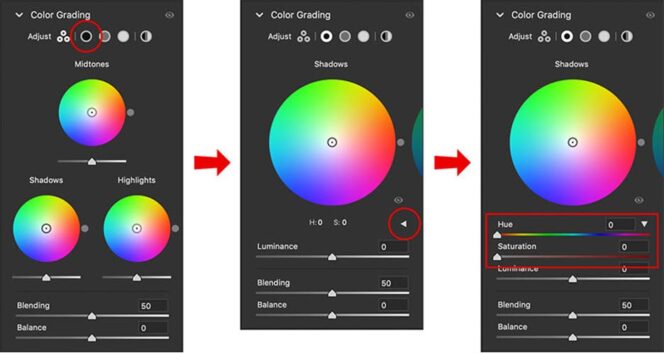 Tìm các tính năng của Split Toning, bằng cách nhấp vào hình tam giác khoanh tròn từ một trong các chế độ xem chi tiết. © Adobe
Tìm các tính năng của Split Toning, bằng cách nhấp vào hình tam giác khoanh tròn từ một trong các chế độ xem chi tiết. © AdobeMidtones, cài đặt mới
Trong 3 bánh xe màu có một cài đặt mới: Midtones. Nếu menu Split Toning cũ cho phép bạn chỉ áp dụng một tông màu cho vùng tối và vùng sáng, thì Midtones cung cấp khả năng điều chỉnh các tông màu giữa của hình ảnh.
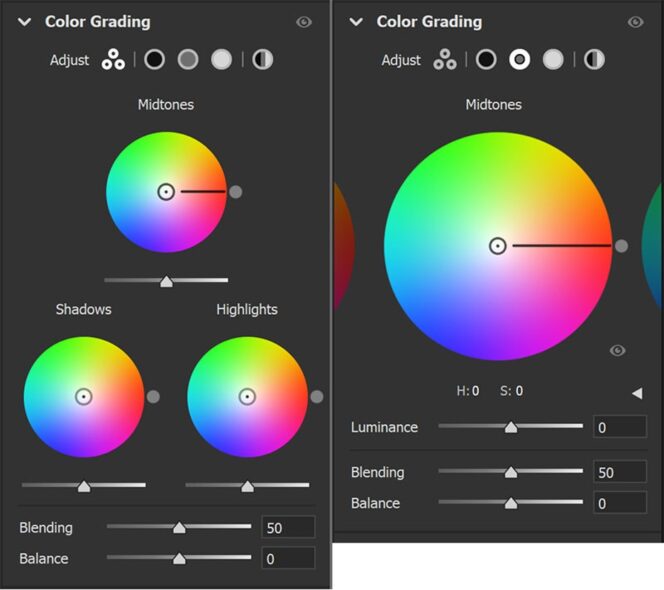 Chế độ xem chi tiết của bánh xe màu dành riêng cho Midtones, điều chỉnh mới của công cụ Color Grading. © Adobe
Chế độ xem chi tiết của bánh xe màu dành riêng cho Midtones, điều chỉnh mới của công cụ Color Grading. © AdobePha trộn, một thanh trượt để pha trộn các chất bão hòa
Phía trên thanh trượt Cân bằng, giúp cân bằng các màu sắc khác nhau, Kết hợp giúp bạn kiểm soát sự chồng chéo của ba phạm vi âm sắc. Giá trị mặc định là 50, cho phép làm mịn và độc lập với các biến thể khác nhau.
Thủ thuật Lightroom: nếu bạn muốn tạm thời tăng độ bão hòa của cả ba chế độ (Bóng, Âm trung và Nổi bật) lên 100, hãy giữ phím tùy chọn trên máy Mac hoặc bật thay thế Windows, trong khi sử dụng thanh trượt Blending. Bạn sẽ có thể nhanh chóng xem các màu kết hợp như thế nào khi bạn thao tác với sự kết hợp bão hòa này. Nếu bạn nhả tùy chọn hoặc phím alt trên máy tính của mình, cài đặt độ bão hòa thực tế sẽ được hiển thị lại.
Cài đặt độ sáng
Trong số các tính năng khác có sẵn trong Phân loại màu trong Lightroom, điều khiển ngay bên dưới mỗi bánh xe màu cho phép bạn điều chỉnh độ sáng cho từng chế độ xem, từ -100 đến 100.
Thanh trượt độ chói được sử dụng để thực hiện các thay đổi cụ thể đối với phân loại màu. Có nghĩa là, nếu bạn muốn nâng cao độ đen / bóng tối của mình cho một cách xử lý cụ thể, bạn có thể làm điều đó tại đây, giữ nguyên phần còn lại của cài đặt hình ảnh của bạn. Tương tự như vậy, nếu bạn muốn giảm tông màu và làm nổi bật những điểm nổi bật đáng kể, đó là nơi bạn có thể thay đổi nó, Max Wendt tiếp tục.
Công cụ Chấm màu được ra mắt trong hội nghị ảo Adobe Max trên toàn bộ hệ sinh thái Lightroom. Nó có sẵn trên WindowsMac, trên web, mà còn trên iOS, iPadOS, Android, Chrome OS, Classic và Camera Raw.
